台式计算机Win10系统如何调节亮度?
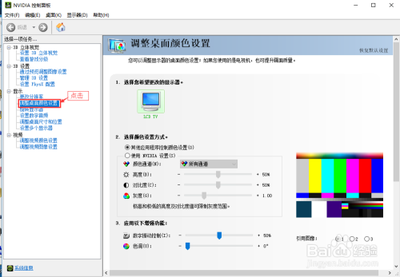
调节台式计算机Win10系统亮度的方法
在使用台式计算机时,我们常常需要根据环境光线和个人喜好调整屏幕亮度。在Windows 10操作系统中,有多种方法可以调节台式计算机的屏幕亮度。以下是整理的几种方法:
方法一:通过设置应用调节亮度
- 打开设置:按下
Win+I键,或者在Windows 10开始菜单中点击设置图标,进入Windows 10的设置界面。 - 选择系统选项:在设置界面中,点击系统选项。
- 调整亮度:在系统选项中,选择显示选项卡,您将看到屏幕亮度和颜色选项。在这里,您可以通过滑动滑块来调整屏幕亮度。
方法二:通过显示器OSD菜单调节亮度
- 访问OSD菜单:使用显示器底部的实体按键进入OSD菜单。
- 调节亮度:在OSD菜单中找到亮度调节选项,并使用显示器按键进行调节。
方法三:通过NVIDIA控制面板调节亮度
- 打开NVIDIA控制面板:在桌面上点击右下方的Windows图标,在弹出菜单里点击设置,然后在设置里点击系统,进入显示页面,点击打开NVIDIA控制面板。
- 调整亮度:在NVIDIA控制面板中,点开显示,调整桌面颜色设置,勾选使用NVIDIA设置,就可以拉动亮度按钮来调屏幕亮度了,调完之后,点应用就可以了。
方法四:通过移动中心调节亮度
- 打开移动中心:右击系统桌面左下角的开始,在开始菜单中点击移动中心。
- 调整亮度:在移动中心窗口中,您可以通过滑动显示器亮度框中的小滑块来调整屏幕的亮度。
方法五:通过控制面板调节亮度
- 进入控制面板:点击左下角的搜索,进入控制面板。
- 选择电源选项:在控制面板中,点击电源选项。
- 调整亮度:在电源选项窗口中,点击左下角的Windows Mobile Center,在打开的Windows Mobile Center中,通过滑动显示器亮度框中的小滑块来调整屏幕的亮度。
方法六:通过显卡驱动程序调节亮度
- 检查显卡驱动:确保已经安装或更新显卡驱动程序。
- 调节亮度:如果显卡驱动程序正常,可以通过显卡控制面板(如NVIDIA控制面板)来调节亮度。
注意事项
- 在调节屏幕亮度时,请根据实际需要选择合适的亮度水平,以保护眼睛和提供舒适的视觉体验。
- 如果在显示设置中找不到亮度和颜色选项,请确认您的电脑已经安装了最新的显卡驱动程序。
- 不同的台式电脑品牌和型号可能在显示设置中有所不同,但通常都提供了类似的屏幕亮度调节选项。
通过上述方法,您可以轻松地在Win10台式电脑上调节屏幕亮度,以适应不同的环境和需求。
本篇文章所含信息均从网络公开资源搜集整理,旨在为读者提供参考。尽管我们在编辑过程中力求信息的准确性和完整性,但无法对所有内容的时效性、真实性及全面性做出绝对保证。读者在阅读和使用这些信息时,应自行评估其适用性,并承担可能由此产生的风险。本网站/作者不对因信息使用不当或误解而造成的任何损失或损害承担责任。
